Sharex es uno de los mejores programas de grabación de escritorio gratuitos y crea capturas de pantalla
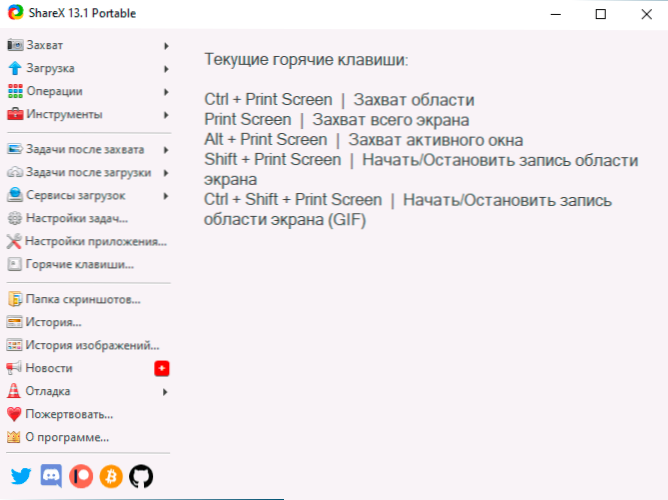
- 4681
- 93
- Luis Miguel Porras
Si necesita una herramienta para grabar videos desde el escritorio o programas de programas, creando capturas de pantalla y acciones adicionales sobre ellos, como el reconocimiento de texto para fines educativos o de trabajo, Shararx, quizás uno de los mejores programas gratuitos con todas las funciones necesarias para tales tales. tareas.
En esta revisión sobre las capacidades y funciones de Sharex, el uso del programa y su configuración principal. También puede ser útil para usted el material Los mejores programas para grabar videos desde la pantalla.
Uso de Sharex para capturar video e imagen desde la pantalla
ShareX es un código fuente abierto completamente gratuito para Windows 10, 8.1 y Windows 7, la interfaz está disponible en ruso. Para la mayoría de los usuarios, comprender el uso de funciones no serán problemas:
- Después del primer lanzamiento de ShareX en la ventana principal, verá la configuración actual de las teclas de caliente para grabar una pantalla o área de pantalla, así como crear capturas de pantalla.
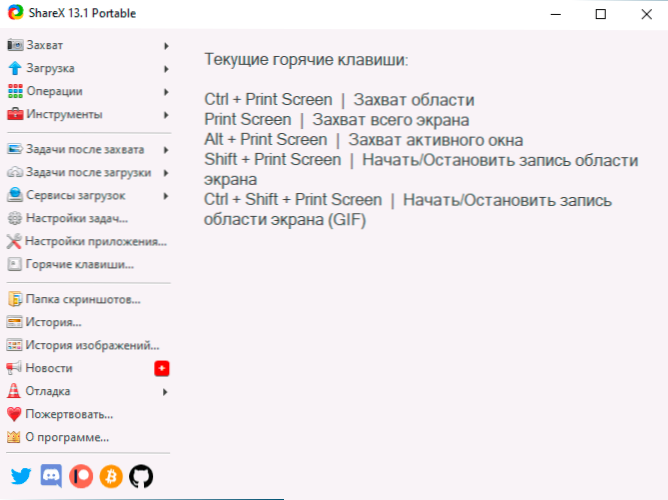
- Acceso a otras opciones de captura, por ejemplo, grabación de video en un GIF animado o reconocimiento de texto desde una captura de pantalla que puede encontrar en la sección "Captura".
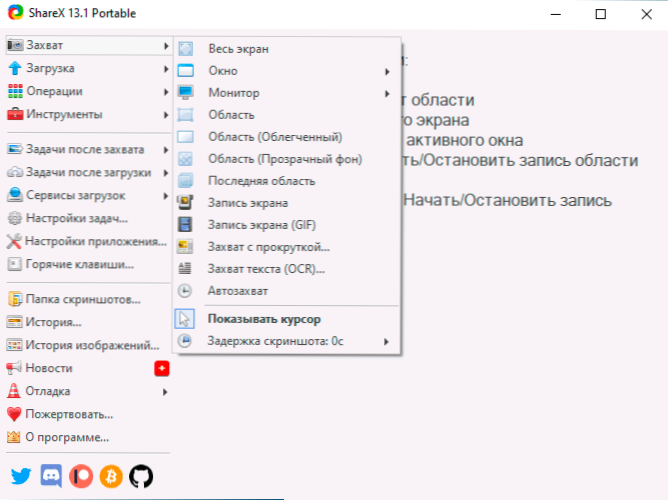
- Abrir el artículo "Tareas después de la captura" Verá que es el programa el que se ejecutará inmediatamente después de que se tome la pantalla de la pantalla o se grabe el video de la tabla de video (Puntos seleccionados - incluido). Puede desactivar los elementos innecesarios y habilitar los requeridos: por ejemplo, si deshabilita la imagen "Guardar la imagen en el archivo" y habilitar "Guardar la imagen en el archivo como", luego al mantener la captura de pantalla o el video, el diálogo para el diálogo para el Se mostrará la elección del lugar de conservación (de lo contrario, ahorrando en la carpeta estándar).
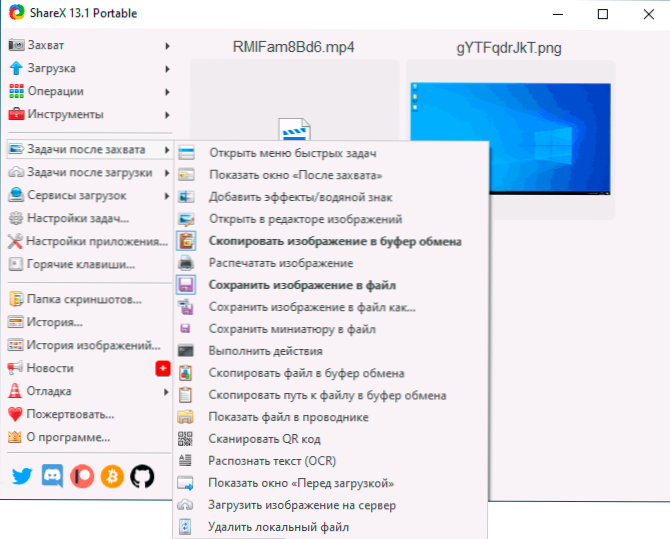
- Si lo desea, puede configurar automáticamente la carga de archivos en almacenamientos en la nube en el elemento "Servicios de carga".
- En capítulo "Herramientas" Hay funciones adicionales útiles, como un editor gráfico integrado simple, generador y vitrifter de códigos QR, convertidor de video y otros.
El uso de ShareX no debe causar dificultades significativas, y cualquier usuario podrá lidiar con las funciones en un tiempo relativamente corto. Entre la configuración, recomiendo prestar atención a lo siguiente:
- Ir a Configuración de tareas - Grabación de pantalla - Configuración de grabación de pantalla. Presta atención al artículo "Manera a ffmpeg". Si se resalta en rojo, haga clic en "Descargar" y descargar este componente: es necesario codificar el video de la pantalla, y también se usa en los archivos de video del convertidor construido. En la misma ventana, puede configurar los parámetros de exportación de video (para la mayoría de las tareas relacionadas con la grabación de su escritorio, ya se han establecido parámetros óptimos).
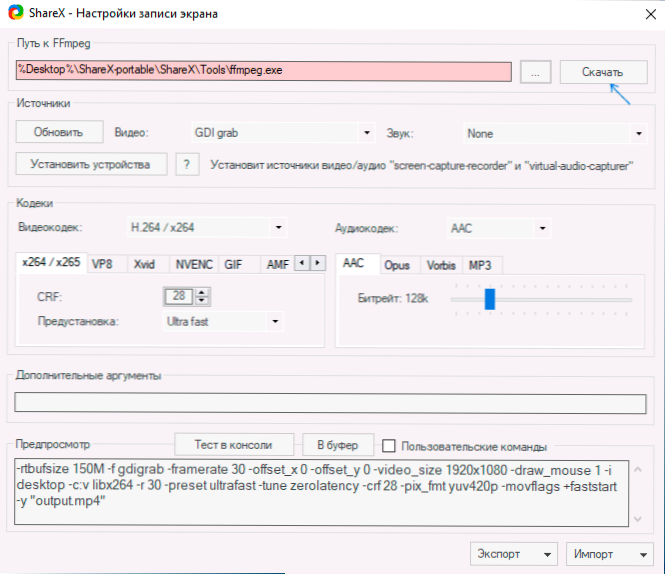
- Si, después de crear una pantalla de captura de pantalla o video, debe abrirla automáticamente en algún tipo de programa o realizar acciones automáticas, puede configurar esto en Configuración de tareas - Acciones. Las acciones notadas se realizarán automáticamente si el elemento de "acción" se incluye en las "tareas después de la captura".
- En capítulo Configuración de tareas - Descargar - Nombres de archivos Puede establecer plantillas para capturas de pantalla y videos: los parámetros disponibles para su uso en plantillas aparecerán en el menú cuando presione el campo de entrada de plantilla.
- EN Configuración de tareas - Captura - Reconocimiento de texto Puede cambiar el idioma predeterminado para reconocer el texto de las capturas de pantalla al ruso (por defecto, se elige el inglés).
- En capítulo "Pelimas de acceso caliente" Puede establecer sus propias combinaciones clave para varias acciones, agregar nuevas acciones con nuevas combinaciones o eliminar las que no se usan.
- En la lista de capturas de pantalla y videos grabados, en cualquier momento puede realizar acciones presionando el botón derecho del mouse de acuerdo con el elemento deseado.
Mi opinión es que aquellos usuarios que a menudo trabajan con tomas de la pantalla y el video del escritorio Sharex pueden ser una excelente herramienta, puedo recomendar de forma segura para usar. Si no necesita capturas de pantalla, pero necesita características más amplias de la grabación de video desde la pantalla, eche un vistazo más de cerca a OBS Studio.
Puede descargar ShareX desde la tienda oficial de Windows 10 (la mejor opción, si tiene esta versión del sistema), o desde el sitio web oficial https: // getSharex.Com/ donde tanto el instalador como la versión portátil del programa están disponibles que no requieren la instalación en la computadora.

